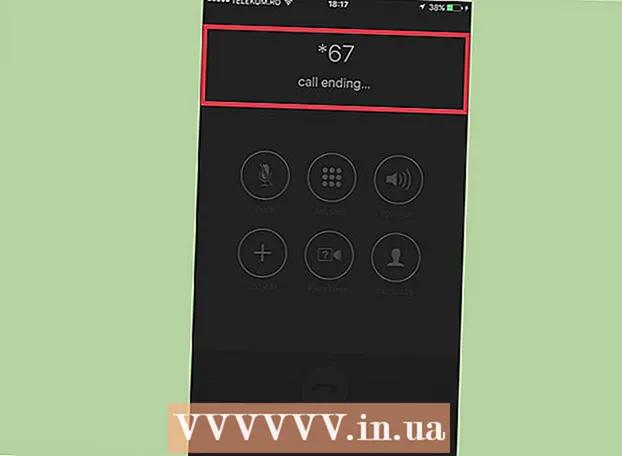Автор:
Eric Farmer
Дата Створення:
4 Березень 2021
Дата Оновлення:
1 Липня 2024
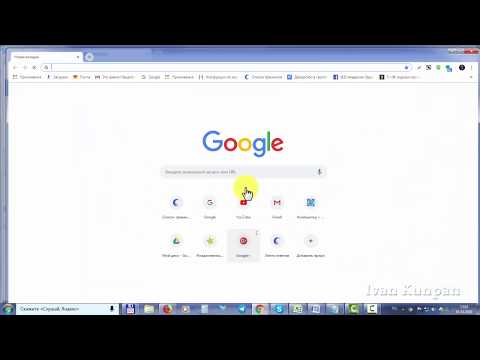
Зміст
У цій статті ми розповімо вам, як змінити основну мову браузера Google Chrome. Пам'ятайте, що вміст будь-який веб-сторінки буде відображатися на мові, на якому воно було створено, але Chrome запропонує вам перевести контент на основну мову браузера.У мобільному додатку Chrome основна мова змінити не можна, так як браузер підпорядковується мовним налаштувань мобільного пристрою.
кроки
 1 запустіть Chrome
1 запустіть Chrome  . На робочому столі знайдіть круглий червоно-жовто-зелено-синій значок і натисніть на нього.
. На робочому столі знайдіть круглий червоно-жовто-зелено-синій значок і натисніть на нього.  2 натисніть ⋮. Ви знайдете цей значок в правому верхньому куті вікна браузера. Відкриється меню.
2 натисніть ⋮. Ви знайдете цей значок в правому верхньому куті вікна браузера. Відкриється меню.  3 клацніть по налаштування. Ця опція розташована внизу меню.
3 клацніть по налаштування. Ця опція розташована внизу меню.  4 Прокрутіть сторінку вниз і клацніть по додаткові. Ви знайдете цю опцію внизу сторінки. З'являться додаткові опції.
4 Прокрутіть сторінку вниз і клацніть по додаткові. Ви знайдете цю опцію внизу сторінки. З'являться додаткові опції.  5 Прокрутіть сторінку вниз і клацніть по Мова. Ви знайдете цю опцію в розділі «Мови».
5 Прокрутіть сторінку вниз і клацніть по Мова. Ви знайдете цю опцію в розділі «Мови».  6 клацніть по Додати мови. Ви знайдете це посилання внизу розділу «Мова». У спливаючому вікні.
6 клацніть по Додати мови. Ви знайдете це посилання внизу розділу «Мова». У спливаючому вікні.  7 Виберіть мову. Зліва від потрібної мови встановіть прапорець.
7 Виберіть мову. Зліва від потрібної мови встановіть прапорець. - Щоб знайти потрібну мову, перейдіть вниз.
- Мови впорядковані за алфавітом.
 8 натисніть Додати. Ви знайдете цю синю кнопку в нижньому правому куті спливаючого вікна. Мова буде внесений до списку мов.
8 натисніть Додати. Ви знайдете цю синю кнопку в нижньому правому куті спливаючого вікна. Мова буде внесений до списку мов.  9 Встановіть вибрана мова в якості основного. Праворуч від мови клацніть по «⋮» і в меню натисніть «Відображати Google Chrome цією мовою».
9 Встановіть вибрана мова в якості основного. Праворуч від мови клацніть по «⋮» і в меню натисніть «Відображати Google Chrome цією мовою». - Деякі мови, наприклад, англійський, не можна зробити основним; в цьому випадку виберіть діалект, наприклад, «Англійська (США)».
 10 натисніть перезапустити. Ви знайдете цю опцію праворуч від нового основного мови. Браузер перезапуститься; тепер меню браузера, наприклад, меню «Налаштування», будуть використовуватися вибрана мова.
10 натисніть перезапустити. Ви знайдете цю опцію праворуч від нового основного мови. Браузер перезапуститься; тепер меню браузера, наприклад, меню «Налаштування», будуть використовуватися вибрана мова. - На перезапуск Chrome піде півхвилини.
Поради
- Якщо змінити основну мову, параметри перевірки орфографії не постраждають. Щоб внести зміни в перевірку орфографії, в розділі «Мови» клацніть по «Перевірка правопису», а потім клацніть по сірому повзунку у нового основного мови, щоб активувати перевірку правопису на цій мові. Якщо хочете, натисніть на синій повзунок у колишнього основного мови, щоб деактивувати перевірку орфографії на цій мові.
попередження
- Якщо Chrome запустився на мові, який ви не знаєте, переустановите браузер.